การเปรียบเทียบขั้นสูงสุดระหว่าง Elementor กับ Beaver Builder
เผยแพร่แล้ว: 2021-11-08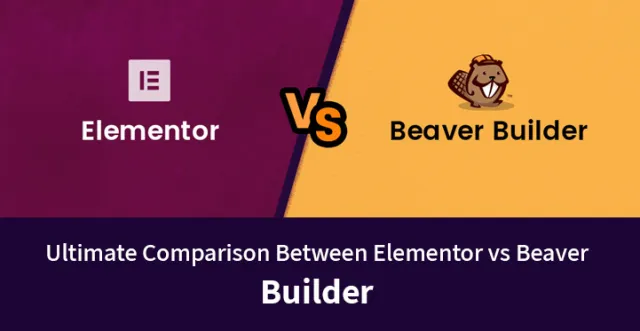
เมื่อพูดถึงเว็บไซต์ WordPress ของคุณ มีโอกาสที่คุณจะเจอเครื่องมือสร้างเพจเหล่านี้ด้วยฟังก์ชันการลากและวาง และด้วยเหตุนี้ เครื่องมือสร้างเพจเหล่านี้จึงได้รับความนิยมอย่างสูง ซึ่งเป็นเหตุผลว่าทำไมเราจึงเปรียบเทียบเครื่องมือสร้างเพจที่มีอันดับสูงสุดสองรายกับฟังก์ชันการลากและวาง
ดังนั้น โดยไม่ต้องกังวลใจอีกต่อไป เรามาดู Elementor vs Beaver Builder ให้ละเอียดยิ่งขึ้น และดูว่าอันดับไหนดีกว่ากัน และนี่ควรเป็นเงื่อนงำสำหรับคุณว่าสิ่งใดในทั้งสองจะเป็นตัวเลือกที่ดีกว่า
Elementor Pro 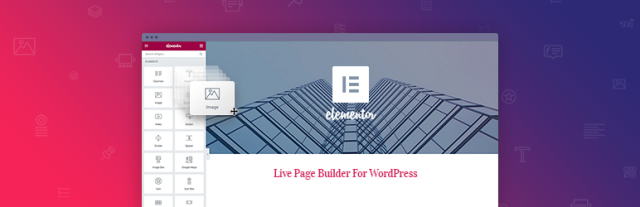
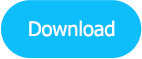
ต่อไปนี้เป็นประวัติย่อของ Elementor เปิดตัวครั้งแรกในเดือนมิถุนายน 2559 และภายใน 3 เดือน มีการติดตั้งที่ใช้งานอยู่ประมาณ 10,000 รายการ
ตั้งแต่นั้นมา ผู้สร้างเพจนี้ได้พัฒนาจากจุดแข็งไปสู่จุดแข็งจนถึงจุดที่ปัจจุบันมีฐานแฟนเกินครึ่งล้านและนั่นก็พูดมาก
สาเหตุหนึ่งที่ทำให้เวอร์ชันฟรีของเครื่องมือสร้างเพจนี้ได้รับความนิยมอย่างมากคือ ใช้งานง่ายและมาพร้อมกับอินเทอร์เฟซที่ยอดเยี่ยม ตลอดจนคุณลักษณะต่างๆ ที่มักพบในเครื่องมือสร้างเพจระดับพรีเมียมเท่านั้น
โดยธรรมชาติแล้ว รุ่น Pro จะมาพร้อมกับคุณสมบัติเพิ่มเติมและคุณลักษณะที่เราจะพิจารณาอย่างใกล้ชิด ขณะที่เราเปรียบเทียบ Elementor กับ Beaver Builder
ทำไมต้องเลือกองค์ประกอบ?
สาเหตุหนึ่งที่คุณอาจต้องการใช้ Elementor สำหรับเว็บไซต์ WordPress ของคุณก็เนื่องมาจากข้อเท็จจริงที่ว่ามันช่วยให้คุณควบคุมทุกหน้าที่คุณพัฒนาได้อย่างสมบูรณ์
ยิ่งไปกว่านั้น ยังมาพร้อมกับโปรแกรมแก้ไขส่วนหน้า หรือโปรแกรมแก้ไขภาพตามปกติ ซึ่งช่วยให้คุณแก้ไขหน้าเว็บได้แบบเรียลไทม์
และหากนั่นไม่ทำให้คุณมั่นใจ แล้วความจริงที่ว่า elementor นั้นมาพร้อมกับวิดเจ็ตเนื้อหา 53 รายการและการนับ ซึ่งคุณควรจะสามารถเพิ่มฟังก์ชันการทำงานของหน้าเว็บของคุณได้
นอกจากนี้ยังเป็นโอเพ่นซอร์สและเครื่องมือค้นหาพร้อมและมาพร้อมกับเทมเพลตสำเร็จรูป และนั่นคือเหตุผลที่ เมื่อพูดถึง Elementor vs Beaver Builder คุณอาจต้องการดำเนินการต่อไปกับอดีต
ใช้องค์ประกอบ:
ในการเปิดใช้งาน elementor คุณควรเห็นการแก้ไขด้วย elementor ในหน้า 'แก้ไขโพสต์' คุณควรเห็นลิงก์ในส่วนผู้ดูแลระบบของเว็บไซต์ของคุณด้วย
สิ่งที่ทำให้ elementor น่าสนใจคือมันแสดงองค์ประกอบทั้งหมดไว้ทางด้านซ้ายของหน้า และสิ่งที่คุณต้องทำคือคลิกที่พื้นที่หลัก ซึ่งจะทำให้คุณสามารถย้ายส่วนต่างๆ องค์ประกอบรอบๆ หน้าของคุณได้
ปัจจุบัน Elementor แสดงองค์ประกอบ / วิดเจ็ตต่างๆ ในสองคอลัมน์ และแท็กองค์ประกอบเหล่านี้ว่าจำเป็น โปร และทั่วไป ซึ่งจะทำให้คุณสามารถเลื่อนดูวิดเจ็ต/องค์ประกอบต่างๆ ได้อย่างง่ายดาย เพื่อปรับแต่งและเพิ่มฟังก์ชันการทำงานของเว็บไซต์ของคุณได้อย่างง่ายดาย
ดังนั้น หากคุณต้องการเพิ่มเนื้อหาลงในหน้า elementor สิ่งที่คุณต้องทำคือคลิกที่องค์ประกอบเนื้อหา ลากไปที่หน้าของคุณ และเริ่มใช้ส่วนต่างๆ เพื่อเตรียมเนื้อหาของคุณ คุณสามารถเปลี่ยนเลย์เอาต์ สไตล์ และใช้ตัวเลือกการจัดรูปแบบต่างๆ เพื่อพัฒนาโพสต์ของคุณ
คุณสามารถใช้โปรแกรมแก้ไขภาพและทำการเปลี่ยนแปลงเหล่านี้ได้แบบเรียลไทม์ สิ่งที่ทำให้ elementor น่าสนใจคือความยืดหยุ่นที่ง่ายดาย ที่ด้านบนสุดของหน้า คุณมีโลโก้ Elementor ที่มีปุ่มสองปุ่มอยู่ด้านขวา ปุ่มด้านซ้ายจะนำคุณไปยังการตั้งค่า ในขณะที่ปุ่มทางด้านขวาจะเป็นการ 'รีเซ็ต'
แต่สิ่งที่ทำให้ elementor โดดเด่นก็คือเมื่อคุณเลื่อนไปที่ด้านล่างของหน้า คุณจะเห็นตัวเลือกที่ช่วยให้คุณสามารถเปลี่ยนมุมมองจากเดสก์ท็อปเป็นมือถือ/แท็บเล็ตได้
นอกจากนี้ คุณยังสามารถเปลี่ยนกลับเป็นเวอร์ชันเก่าของคุณได้อย่างง่ายดาย และนี่คือเหตุผลว่าทำไม เมื่อพูดถึง Elementor vs Beaver Builder คุณอาจต้องการเลือกใช้ elementor
อนึ่ง elemantor ยังมาพร้อมกับปุ่มที่ให้คุณบันทึกเลย์เอาต์ปัจจุบันของคุณ (หลังจากที่คุณปรับแต่งแล้ว) เป็นเทมเพลต ดังนั้นคุณจึงควรจะใช้แบบเดียวกันนี้กับเพจอื่นๆ ของคุณได้เช่นกัน
ข้อเสียเพียงอย่างเดียวคือ Elementor ไม่ได้มาพร้อมกับการออกแบบที่ใช้งานง่าย แต่เมื่อคุณคุ้นเคยกับมันแล้ว คุณจะสามารถใช้ประโยชน์จากสิ่งเดียวกันนี้ได้อย่างง่ายดาย
แม่แบบที่ออกแบบไว้ล่วงหน้า :
Elementor มาพร้อมกับไลบรารีเทมเพลตที่โหลดด้วยเทมเพลตที่ออกแบบไว้ล่วงหน้ามากมาย นอกจากคุณจะสามารถบันทึกเลย์เอาต์ปัจจุบันของคุณเป็นเทมเพลตแล้ว คุณยังสามารถคลิกที่ 'เพิ่มเทมเพลต' ในหน้าแก้ไขโพสต์ของคุณ ซึ่งจะช่วยโหลดเทมเพลตที่ออกแบบไว้ล่วงหน้าทั้งหมด และคุณสามารถเลือกเทมเพลตที่ต้องการได้
เป็นความคิดที่ดีที่จะตรวจสอบเทมเพลตที่ออกแบบไว้ล่วงหน้าต่างๆ เพื่อให้คุณสามารถเลือกประเภทของเลย์เอาต์ที่คุณต้องการสำหรับเพจของคุณได้
การตั้งค่า Elementor Pro:
ด้วย elementor pro คุณจะสามารถเลือกความกว้างของเนื้อหาเริ่มต้น แบบอักษรเริ่มต้น ช่องว่างระหว่างองค์ประกอบต่างๆ และอื่นๆ อีกมากมาย
รุ่นโปรช่วยให้คุณเข้าถึงคุณสมบัติเพิ่มเติมและให้คุณควบคุมสิ่งเดียวกันได้อย่างสมบูรณ์เช่นกัน คุณยังใช้การตั้งค่าเพื่อป้อนคีย์ reCAPTCHA และอื่นๆ ได้อีกด้วย
นี่คือคุณสมบัติหลักบางประการของตัวสร้างเพจ elementor ซึ่งคุณต้องพิจารณาให้ละเอียดยิ่งขึ้น สิ่งนี้ควรทำให้การตัดสินใจเลือกระหว่าง Elementor กับ Beaver Builder ง่ายกว่าเมื่อก่อนมาก
และเนื่องจากมันมาพร้อมกับฟังก์ชันการลากและวาง คุณจึงควรปรับแต่งและปรับแต่งเพจของคุณให้เหมาะสม และหากคุณไม่แน่ใจว่าคุณลักษณะนั้นทำงานอย่างไร คุณสามารถดูไฟล์วิธีใช้ได้ตลอดเวลา โดยรวมแล้ว Elementor มาพร้อมกับฟังก์ชันทั้งหมดที่คุณต้องการในตัวสร้างเพจและอื่นๆ อีกมากมาย
ใช้งานง่าย มันตอบสนองและมาพร้อมกับอินเทอร์เฟซที่ยอดเยี่ยมเช่นกัน
ปัจจุบัน elementor มีให้ใช้งานในรูปแบบฟรีและพรีเมียม โดยพรีเมียมจะถูกจัดหมวดหมู่เพิ่มเติมเป็นส่วนตัว ธุรกิจ และไม่จำกัด

ตัวสร้างบีเวอร์ : 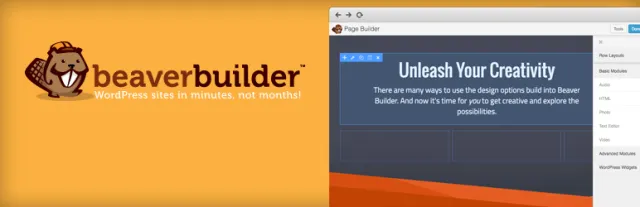
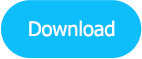
Beaver Builder ซึ่งเปิดตัวอย่างเป็นทางการในเดือนเมษายน 2014 เป็นหนึ่งในไม่กี่เครื่องมือสร้างเพจแบบลากและวางที่มาพร้อมกับคุณสมบัติระดับพรีเมียมที่ครอบคลุม
สิ่งนี้ทำให้เครื่องมือสร้างเพจได้รับความนิยมในแง่ที่คุณสามารถใช้สิ่งเดียวกันนี้เพื่อพัฒนาเพจและเนื้อหาที่ดูเป็นมืออาชีพได้อย่างง่ายดาย และเช่นเดียวกับ Elementor คุณสามารถใช้โปรแกรมแก้ไขภาพกับ Beaver Builder และแก้ไขจากส่วนหน้าและแบบเรียลไทม์ได้เช่นกัน
เมื่อพูดถึงคำถามของ Elementor vs Beaver Builder ตัวสร้างหน้านี้ค่อนข้างจะซ้อนกันได้ค่อนข้างดี
เมื่อพูดถึงคำถามของ Elementor vs Beaver Builder ตัวสร้างหน้านี้โดยเฉพาะจะจัดการได้ดีในแง่หนึ่ง - มันมาพร้อมกับอินเทอร์เฟซที่เรียบง่ายพร้อมกับโทนสีที่ปรับแต่งได้เช่นกัน
มันง่ายและใช้งานง่าย และทุกคนควรจะสามารถใช้ตัวสร้างเพจนี้ได้อย่างง่ายดาย มันมาพร้อมกับวิดเจ็ตเนื้อหาที่ไม่ซ้ำกัน 30 รายการซึ่งเรียกว่าโมดูลซึ่งคุณสามารถใช้เพื่อเตรียมและทำให้เนื้อหาของคุณโดดเด่น
แต่สิ่งที่ทำให้ตัวสร้างหน้านี้ไม่เหมือนใครคือมันตอบสนองและให้คุณใช้วิดเจ็ตของบุคคลที่สามได้เช่นกัน ดังนั้น คุณควรจะสามารถเพิ่มฟังก์ชันการทำงานของหน้าต่างๆ ที่คุณพัฒนาได้ด้วยความช่วยเหลือของตัวสร้างนี้ เช่นเดียวกับวิดเจ็ตภายนอก ปลั๊กอินอย่างง่ายดาย
รุ่นโปรมาพร้อมกับกรอบงาน และรูปแบบทั้งหมดที่คุณออกแบบสามารถบันทึกเป็นแม่แบบและใช้สำหรับหน้าอื่นๆ ได้เช่นกัน
ใช้ตัวสร้างบีเวอร์:
เมื่อคุณเปิดใช้งานตัวสร้างเพจแล้ว สิ่งที่คุณต้องทำเพื่อเปิดใช้งานคือคลิกที่ลิงค์ตัวสร้างเพจ แค่นั้นเอง
ตัวสร้างเพจนั้นใช้งานง่าย และเมื่อคุณลงชื่อเข้าใช้พื้นที่ผู้ดูแลระบบของเว็บไซต์ของคุณแล้ว คุณจะเห็นลิงก์ที่จะช่วยให้คุณแก้ไขเลย์เอาต์ของเพจต่างๆ และทำการเปลี่ยนแปลงอื่นๆ ได้ตามความต้องการ เมื่อเข้าสู่ตัวสร้างเพจ คุณจะเห็นแถบเครื่องมือธรรมดาที่ด้านบน
ตอนนี้คุณสามารถสร้างเนื้อหาที่คุณต้องการโดยเลือกจากโมดูลเนื้อหาต่างๆ ที่พร้อมใช้งาน ปัจจุบัน ตัวสร้างเพจมาพร้อมกับพื้นฐาน สื่อ การดำเนินการ เลย์เอาต์ ข้อมูล และโพสต์
การแท็กและจัดหมวดหมู่โมดูลเนื้อหาต่างๆ จะช่วยให้คุณสามารถค้นหาโมดูลที่ต้องการได้โดยไม่ต้องยุ่งยากมากนัก และเนื่องจากความคล้ายคลึงกันระหว่าง Elementor กับเครื่องมือสร้างเพจนี้ จึงเป็นเรื่องง่ายที่จะเห็นว่าเหตุใดจึงเป็นเรื่องยากที่จะตัดสินใจเกี่ยวกับ Elementor vs Beaver Builder
และใน Beaver Builder เมื่อคุณดูแผงหลักอย่างละเอียดถี่ถ้วน คุณควรจะสามารถระบุแท็บ แถว โมดูล เทมเพลต และที่บันทึกไว้ต่างๆ ได้
คุณสามารถลากแถวไปยังพื้นที่เนื้อหาของคุณและกรอกข้อมูลได้ตามต้องการ เครื่องมือสร้างหน้านี้ใช้งานง่ายมาก สิ่งที่ทำให้เครื่องมือสร้างเพจนี้โดดเด่นก็คือมันมาพร้อมกับส่วนเทมเพลตที่น่าสนใจ
เมื่อคุณคลิกที่แท็บเทมเพลต คุณจะเห็นว่าเทมเพลตถูกแบ่งออกเป็นหน้า Landing Page หน้าเนื้อหา และเทมเพลตที่บันทึกไว้เพิ่มเติม คุณสามารถใช้เทมเพลตเหล่านี้เพื่อพัฒนาเพจอื่นๆ ได้เช่นกัน
นอกจากนี้ยังมาพร้อมกับเทมเพลตผ้าใบเปล่าและโหลดล่วงหน้าด้วยเทมเพลตหน้า Landing Page มากกว่า 30 แบบและเทมเพลตเนื้อหา 30 แบบที่คุณสามารถเลือกได้
ข้อเสียเพียงอย่างเดียวคือตัวสร้างหน้านี้ไม่ได้มีตัวเลือกการแสดงตัวอย่างสำหรับเทมเพลตต่างๆ แต่ในด้านบวก คุณสามารถใช้เมนูเครื่องมือเพื่อตรวจสอบและดูตัวอย่างเลย์เอาต์ของคุณได้
วิธีนี้จะช่วยให้คุณระบุได้ว่าเลย์เอาต์สุดท้ายตรงตามข้อกำหนดของคุณหรือไม่ หรือจำเป็นต้องเปลี่ยนแปลงเพิ่มเติม
สิ่งที่ทำให้ธีมนี้โดดเด่นคือช่วยให้คุณปรับแต่งทุกแง่มุมของตัวสร้างเพจได้อย่างง่ายดาย และให้คุณปรับแต่งแบบเดียวกันในแบบเรียลไทม์ได้เช่นกัน นอกจากนี้ยังมาพร้อมกับชุดสีที่ตั้งไว้ล่วงหน้าสิบแบบซึ่งคุณสามารถใช้เพื่อเปลี่ยนและแก้ไขจานสีสำหรับหน้าเว็บของคุณได้จากส่วนหัว
การตั้งค่า :
Beaver Builder มีพื้นที่ขนาดเล็กสำหรับการตั้งค่าในเมนูการตั้งค่าหลักของ WordPress คุณสามารถใช้สิ่งเดียวกันนี้เพื่อปิดใช้งานเนื้อหาบางประเภท โมดูล ป้อนข้อมูลใบอนุญาต เปิดใช้งานและปิดใช้งานเทมเพลต และอื่นๆ
ราคา: Beaver Builder สามารถดาวน์โหลดได้ฟรีและขณะนี้มีการใช้งานในเว็บไซต์มากกว่า 400,000 แห่งและนั่นก็เป็นจำนวนมากด้วยจินตนาการที่หลากหลาย
รุ่นฟรีมาพร้อมกับคุณสมบัติที่จำกัด ซึ่งเป็นเหตุผลที่คุณอาจต้องการเป็นมืออาชีพ รุ่นโปรมีราคาเป็นมาตรฐาน โปรและเอเจนซี่ที่ราคาขายปลีกมาตรฐานอยู่ที่ 99 ดอลลาร์ โปรดทราบว่าข้อมูลราคาทั้งหมดมีอายุหนึ่งปีหลังจากนั้น คุณจะต้องต่ออายุใบอนุญาต
นอกจากนี้ยังมาพร้อมกับการรับประกันคืนเงินภายใน 30 วัน ดังนั้นหากคุณไม่พอใจกับผลิตภัณฑ์ คุณสามารถขอเงินคืนได้เสมอ นอกจากนี้ Beaver Builder ยังมาพร้อมส่วนลด 40% เมื่อคุณต่ออายุใบอนุญาตรายปีด้วย
ตัวสร้างสองหน้าซ้อนกันได้อย่างไร
นี่คือภาพรวมของการจับคู่ทั้งสอง
องค์ประกอบ :
ข้อดี-
– วิดเจ็ตและเทมเพลตเนื้อหามากมาย
– อินเทอร์เฟซที่ยอดเยี่ยม
– เวอร์ชันฟรีมีฟีเจอร์มากมายและไม่ต้องเสียค่าใช้จ่ายมากในการอัพเกรดเป็นเวอร์ชันโปร
ข้อเสีย-
– อินเทอร์เฟซค่อนข้างช้า
– แผงวิดเจ็ตเนื้อหาบังคับให้คุณเลื่อนขึ้นและลงเพื่อค้นหาเนื้อหาที่คุณต้องการ
– อินเทอร์เฟซสามารถใช้งานง่ายขึ้น
ตัวสร้างบีเวอร์
ข้อดี -
– อินเทอร์เฟซโหลดได้เร็วมากและค่อนข้างใช้งานง่าย
– แม่แบบมีความโดดเด่น
- มาพร้อมกับวิดเจ็ตเนื้อหามากมายและคุณไม่จำเป็นต้องเลื่อนเพื่อใช้เหมือนกัน
ข้อเสีย –
- เเพง
– ต้องมาพร้อมกับตัวเลือกสไตล์และการปรับแต่งเพิ่มเติม
– ใบอนุญาตมาตรฐานไม่มีธีมบีเวอร์
ในตอนนี้ คุณสามารถดูได้ว่าเครื่องมือสร้างหน้าทั้งสองซ้อนกันอย่างไร คุณชอบอันไหนสำหรับเว็บไซต์ของคุณ?
